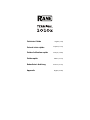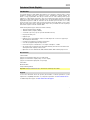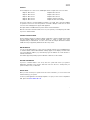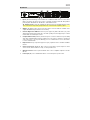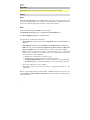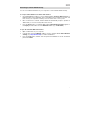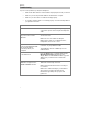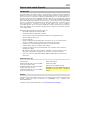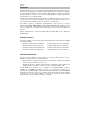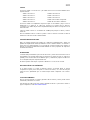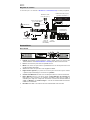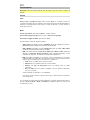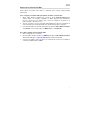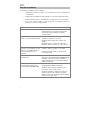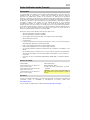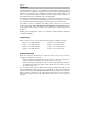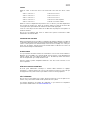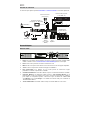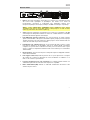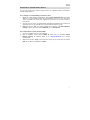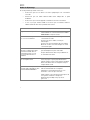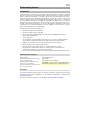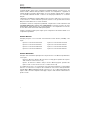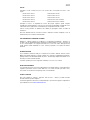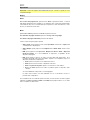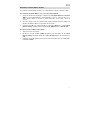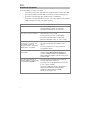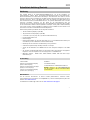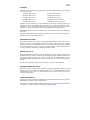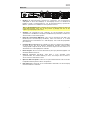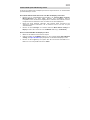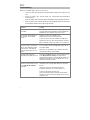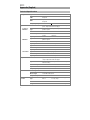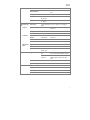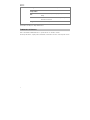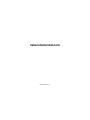Rane TERMINAL 1010x Schnellstartanleitung
- Kategorie
- Mikrofone
- Typ
- Schnellstartanleitung
Dieses Handbuch eignet sich auch für

2

3
Quickstart Guide (English)
Introduction
The Terminal 1010x is an audio digital signal multi-processor designed to manage all sizes of audio
installations, including retail stores, performance venues, hospitality and corporate facilities. The
1010x is easily programmable with Halogen software and an online wizard provides project
templates for a plug and play performance. This 1 RU model provides native 10-in/10-out, 6 flexible
RAD ports for remote audio expansion and wall-controls, an optional DANTE Card and is incredibly
expandable. Integrate the 1010x for automation via the Universal Logic Ports and/or to a 3
rd
-Party
Control Systems on the network. Rane Commercial products deliver high-quality sound, accurate
audio processing with no latency and wide dynamic range. Take your Install to the next step and get
the best DSP experience with the Terminal 1010x.
Advanced drag-and-drop open architecture with the following:
• 10 universal analog inputs (+20 dBU)
• 10 balanced analog outputs (+20 dBU)
• 2 Universal Logic Ports (Logic IN, Logic OUT and Ratiometric IN)
• 6 high-power RAD+ ports
• Expansion port
• Expansion slot for optional Dante card (32 x 32 with sample rate conversion to support up to
96K sampling rate Dante flows)
• Front panel color display for monitoring system status
• Uses Halogen graphical drag-and-drop software.
• Control remotely from a web browser on a computer, smartphone, or tablet.
• 50+ advanced processing block types with advanced linking, automatic and scheduled events
and integration with 3rd-party control systems
• Optional Accessories: DANTE Card, DRZH, RAD16z, RAD26, DR6 and RPX7 pager remotes
Box Contents
Terminal 1010x
(5) 6-pin 3.8 mm Euroblock input (green, for audio inputs)
(5) 6-pin 3.8 mm Euroblock outputs (orange, for zone outputs)
(1) 6-pin 3.8 mm Euroblock input (black, for logic input)
Power Cable
Quickstart Guide
Safety & Warranty Manual
Important: Visit ranecommercial.com to download the full Halogen User Guide.
Support
For the latest information about this product (documentation, technical specifications, system
requirements, compatibility information, etc.) and product registration, visit ranecommerical.com.
For additional product support, visit ranecommercial.com/support.

4
Setup
Terminal 1010x comes with a default configuration applied and ready to go. For more
templates, visit the Halogen Wizard, download a configuration and apply it to the Terminal
1010x for plug-and-play performance. If you’re a Rane Certified Designer or collaborate with a
Rane Certified Company, please feel free to build your own design with Halogen software.
The default application in Terminal 1010x is: 4 stereo multi-source to 8 mono zones and 1
stereo zone with 2 dynamic microphones for master and local-announcement plus master web
remote for source selection and level control.
To use or test the default configuration, connect all Euroblock connectors with the Terminal
1010x turned off without the power cable. Make sure all cables are properly screwed inside
the Euroblock connectors and a power amplifier is placed in between the chain from the
Terminal 1010x to the speakers.
Follow the specification below for setting up Terminal 1010x with the default configuration.
MUSIC INPUTS
Connect Inputs 1-8 to balanced line level (+20 dBU) stereo audio sources, as follows:
Input 1: Music Source A Left
Input 2: Music Source A Right
Input 3: Music Source B Left
Input 4: Music Source B Right
Input 5: Music Source C Left
Input 6: Music Source C Right
Input 7: Music Source D Left
Input 8: Music Source D Right
MICROPHONE INPUTS
Connect dynamic microphones to Inputs 9 and 10 for local and master announcements,
respectively, as follows:
Input 9: Dynamic Microphone M1 for local announcement (overrides any other audio
input on all mono zone outputs 1–8)
Input 10: Dynamic Microphone M2 for master announcement (overrides any other audio
input—including the local announcement—on all outputs 1–10)
If you are using a microphone with an on/off switch, set the switch to on to begin the
announcement. If your microphone does not have an on/off switch, the dedicated Halogen
block called Voice Detect will detect when the microphone is in use and duck other audio
input. After your message has finished, the audio input will smoothly fade back in over 3
seconds.

5
OUTPUTS
Connect Outputs 1–8 to mono zones, and Outputs 9–10 to a single stereo zone, as follows:
Output 1: Mono Zone 1
Output 2: Mono Zone 2
Output 3: Mono Zone 3
Output 4: Mono Zone 4
Output 5: Mono Zone 5
Output 6: Mono Zone 6
Output 7: Mono Zone 7
Output 8: Mono Zone 8
Output 9: Stereo Zone 9 Left
Output 10: Stereo Zone 9 Right
Connect the outputs to a power amplifier according to your needs, then connect the amplifier
to speakers in each zone. Place the speakers connected to Outputs 9 and 10 in the same
room as a stereo left/right pair for proper audio playback.
All outputs feature a -6 dBFS limiter to protect drivers and avoid saturation.
Once all connections have been made, test or use your system by connecting the power cable
to power on Terminal 1010x.
CONNECT USING HALOGEN
Use the Halogen software to modify the default configuration or apply a template downloaded
from the Halogen Wizard. Connect Terminal 1010x to a router or similar access point
integrated with your LAN Network. You don’t need a static IP; Halogen will find the Terminal
1010x unit using our proprietary RaneLink auto-discovery service.
WEB INTERFACE
You can use the web interface to control sources and levels remotely. Press the Home button
on Terminal 1010x until the Wired Network Settings appear on the display, and then make
note of the DHCP IP address (e.g., 10.10.10.182). Type this address into a web browser to
load the web interface.
The earliest supported operating system is Windows 7 with SP1, 32-bit or 64-bit.
RESTORE PARAMETERS
If power to Terminal 1010x is lost at any time, the system will restore your previous
adjustments including source selection and level control for all zones, ensuring that your
system is always set as you intended.
READY TO GO
Once you have checked your system and set all sources and levels, you can close the web
interface and enjoy your system.
For more system applications and design templates, or to get your own custom configuration
built, please visit ranecommercial.com.

6
Connection Diagram
Items not listed under Introduction > Box Contents are sold separately.
ZONE 2
SOURCE
ZONE 3 ZONE 3
SOURCE STATUS DIMMER
VIDEO
AUX 1
SETUP MICL - AUDIO - R
1 CBL/SAT 3 GAME4 NETWORK
QUICK SELECT
2 Blu-ray
PHONES BACK
ENTER
INFO
SETUP
ZONE 2
SOURCE SELECT
MASTER VOLUME
ON/OFF
AUX 1
HDMI 7 5V/1A
ON/OFF
OPTION
Features
Front Panel
1
2
4
3
5
6
8
7
1. Display: This display shows information about Terminal 1010x current status and options. See
Operation > Display for more information.
2. Home: Press this button to enter the Home screen.
3. Menu: Press this button to enter the Menu screen, where you can select from the available
pages.
4. Select: Press this button to select the highlighted page.
5. Page Left/Right (</>): Press these buttons to select the previous or next page (respectively)
shown in the display.
6. Ethernet Comm: This LED will light to indicate Ethernet communication.
7. Ethernet Link: This light is on when the Computer Ethernet port on the rear panel is
connected to a computer (powered on). You can then use the computer to load a properly
designed system configuration using a Windows PC and Halogen software or control
Terminal 1010x remotely using a web-based interface.
8. Power: This LED will be lit when Terminal 1010x is powered on.
Master Remote
(e.g., Rane DR6)
Zone
Remote
(e.g., Rane
DRZH)
Power
Router
Audio Inputs
(Receiver, DVD Player, etc.)
Powered
Stereo
Speakers
Mono Audio Inputs
(Microphones)
Computer
Zone Amplifier
and Speakers

7
Rear Panel
1
2
4
3
5
6
7
8
1. Inputs (10 Universal Analog): Connect balanced or unbalanced audio sources to these mono
inputs. The inputs can function in 4 modes of operation: Condenser Mic with 48V phantom
power, Dynamic Mic, Balanced +20 dBU Line, and Unbalanced Line+.
Tip: Unbalanced Line+ sums two unbalanced signals (such as left and right RCA lines) when
one is connected to the positive (+) input and one is connected to the negative (-) input.
2. Outputs: (10 Balanced Line): Connect line-level devices to these balanced +20 dBU mono
outputs with EMI filtering and transient on/off muting.
3. Universal High-Power RAD Ports: These 6 ports support any RAD or DR device (no power
supply required). Each port provides up to 15 watts of peak power, and supports up to 2 audio
in and 2 audio out channels plus control.
4. Computer Ethernet Port (Ethernet): Connect this port to a router or similar access point during
setup. After Terminal 1010x is properly configured, you can connect a computer to another port
on the same router or access point, allowing you to use a web browser to access an interface
to control Terminal 1010x.
5. Expansion Bus: This port provides support for legacy expansion devices and future hardware
releases.
6. Universal Logic Ports (Euroblock): Each of these 2 ports allow a system designer to read a
contact closure, drive an indicator or relay, or read a potentiometer.
7. Optional Card Slot: Insert an optional DanteX card or other compatible expansion card into
this slot.
8. Power Input (IEC): Use a standard IEC cable to connect this input to a power outlet.

8
Operation
Important: Visit ranecommercial.com to download the full Halogen User Guide.
Display
Home
To access the Home page, press the Home button at any time. The contents of the Home
page will change depending on the current state of Terminal 1010x. Information that may be
shown here includes booting status, fault status, network status, and more.
Menu
To access the menu, press the Menu button at any time.
To highlight the desired page, press the Page Left and Page Right buttons.
To enter the highlighted page, press the Select button.
The menu always contains the following pages:
• Analog Input: This page shows this selected Input Mode and current Input Level for all
10 Inputs.
• Analog Output: This page shows the Output Level and Mute Status for all 10 Outputs.
• RAD: This page shows the Input Level, Output Level, Device Status, and Expected/
Unexpected Status. If you are locating a device, the square for that device will blink.
• EXP: This page is divided into 32 regions, each representing 1 of 32 possible EXP
positions in the chain. One of the following 4 status icons will appear in regions with
connected devices in the configuration:
o Green: This icon indicates the connection is good.
o Yellow: This icon provides a warning for a missing connection.
o Yellow with Question Mark: This icon provides a warning for an unexpected status.
o Red with Slash: This icon indicates a problem, such as a wrong device connected.
If you are locating a device, the icon will blink.
Blank regions indicate an unused location that is not physically connected or in the
configuration.
With an optional Dante Expansion Card installed, 4 additional pages will be shown in the
menu: 1-16 TX, 17-32 TX, 1-16 RX, and 17-32 RX. These pages indicate if a channel is being
routed and its level.

9
Controlling Terminal 1010x Remotely
You can use a web-based interface on your computer to control Terminal 1010x remotely.
To set up Terminal 1010x for use with its web interface:
1. Use standard Ethernet cables to connect Terminal 1010x’s Computer Ethernet port to a
DHCP (Dynamic Host Configuration Protocol)-enabled router or similar access point, and
then connect your computer to another port on the same router or access point.
2. Once connected to a network, Terminal 1010x will automatically acquire a dynamic IP
address that you can use. This may take a few seconds.
3. Press the Home button on Terminal 1010x until the Wired Network Settings appear on
the display, and then make note of the DHCP IP address (e.g., 10.10.10.182).
To open the Terminal 1010x web interface:
1. Open a web browser on your computer.
2. In the browser, enter the DHCP IP address shown in Terminal 1010x's Wired Network
Settings (e.g., http://10.10.10.182) to load the web interface.
3. Press the Login button, and then enter the password for Full access mode. The default
password is admin.

10
Troubleshooting
If you encounter a problem, try doing these things first:
• Make sure all cables and other connected devices are properly and securely connected.
• Make sure you are using Terminal 1010x as described in this user guide.
• Make sure your other devices or media are working properly.
• If you believe Terminal 1010x is not working properly, check the following table for
your problem and solution.
Problem: Solution:
Power does not turn on.
Make sure Terminal 1010x’s power input is properly
connected to a power outlet using the included power
cable.
Terminal 1010x does not produce
any sound, or the sound is
distorted.
Make sure all cable and device connections are
secure and correct.
Make sure none of the cables are damaged.
Make sure the settings on your Bluetooth device,
loudspeaker, mixer, etc. are correct.
Ethernet Link LED indicators do not
come on after plugging the HAL
into a network switch or
connecting it directly to a
computer.
Make sure the Ethernet cable or crossover cable is
not broken. Try using a different cable.
Try plugging the cable into a different port on the
network switch.
Terminal 1010x does not connect
to the web browser.
Press the Home button on Terminal 1010x until the
Wired Network Settings page appears on the
display. Make note of the DHCP IP address. Type this
address into your web browser to load the web
interface.
After opening Halogen, Terminal
1010x does not appear in the
Connect To Device window.
Make sure that you can connect to the Terminal
1010x web server through a browser.
Make sure that the RaneLink II service is running. If
not, restart it.
Make sure to add the following to your firewall and
virus protection exception lists: Halogen.exe,
RaneLink.exe (port 4994), hal1.pcops.exe, and
python.exe.

11
Guía de inicio rápido (Español)
Introducción
El Terminal 1010x es un multiprocesador de señales digitales de audio diseñado para administrar
instalaciones de audio de todos los tamaños, incluyendo tiendas minoristas, espacios para shows,
salones de recepción y corporativos. El 1010x se programa fácilmente con el software Halogen y un
asistente en línea que le provee las plantillas de proyecto para ofrecer un funcionamiento "plug and
play". Este modelo, que ocupa 1 unidad de rack, ofrece de forma nativa 10 salidas/10 entradas, 6
puertos RAD flexibles para expansión de audio remota y controles de pared, una tarjeta DANTE
opcional y es increíblemente extensible. Integre el 1010x para automatización mediante los puertos
lógicos universales y/o a sistemas de control de otras marcas en la red. Los productos
comerciales de
Rane ofrecen sonido de alta calidad, procesamiento de audio preciso sin latencia y
amplio rango dinámica. Lleve su instalación al siguiente nivel y obtenga la mejor experiencia de DSP
con el Terminal 1010x.
Arquitectura abierta avanzada de "arrastrar y soltar" con:
• 10 entradas analógicas universales (+20 dBU)
• 10 entradas analógicas balanceadas (+20 dBU)
• 2 puertos lógicos universales (entrada lógica, salida lógica y entrada ratiométrica)
• 6 puertos RAD+ de alta potencia
• Puerto de expansión
• Ranura de expansión para una tarjeta Dante opcional (32 x 32 con conversión de tasa de
muestreo compatible con flujos de Dante de tasa muestreo de hasta 96 K)
• Pantalla a color en el panel delantero para monitorear el estado del sistema
• Utiliza el software gráfico de "arrastrar y soltar" Halogen.
• Contrólelo remotamente desde un navegador web en un ordenador, teléfono inteligente
(smartphone) o tableta.
• Más de 50 tipos de bloques de procesamiento avanzados con enlace avanzado, eventos
automáticos y programados e integración con sistemas de control de otras marcas
• Accesorios opcionales: Tarjeta DANTE, DRZH, RAD16z, RAD26, DR6 y controles remotos
RPX7 Pager.
Contenido de la caja
Terminal 1010x
(5) Entrada Euroblock de 3,8 mm de 6 patillas
(verde, para entradas de audio)
(5) Salidas Euroblock de 3,8 mm de 6 patillas
(naranjas, para salidas de zona)
(1) Entrada Euroblock de 3,8 mm de 6 patillas
(negra, para entradas lógicas)
Cable de alimentación
Guía de inicio rápido
Manual sobre la seguridad y garantía
Importante: Visite ranecommercial.com para
descargar la guía del usuario completa de
Halogen.
Soporte
Para obtener la información más reciente acerca de este producto (documentación, especificaciones
técnicas, requisitos de sistema, información de compatibilidad, etc.) y registrarlo, visite
ranecommercial.com.
Para obtener soporte adicional del producto, visite ranecommercial.com/support.

12
Instalación
El Terminal 1010x viene con una configuración predeterminada aplicada y lista para funcionar.
Para obtener más plantillas, visite Halogen Wizard, descargue una configuración y aplíquela
en el Terminal 1010x para tener un funcionamiento "plug-and-play". Si usted es un diseñador
certificado de Rane o colabora con una compañía certificada de Rane, siéntase libre de crear
su propio diseño con el software Halogen.
La aplicación predeterminada del Terminal 1010x es: 4 multifuentes estéreo a 8 zonas mono y
1 zona exterior con 2 micrófonos dinámicos para anuncios principales y locales, más un
control remoto web principal para selección de fuentes y control de nivel.
Para utilizar o probar la configuración predeterminada, conecte todos los conectores
Euroblock al Terminal 1010x apagado y sin el cable de alimentación. Asegúrese de que
todos los cables estén correctamente atornillados dentro de los conectores Euroblock y de
colocar un amplificador de potencia entre la cadena que proviene del Terminal 1010x y los
altavoces.
Siga las especificaciones a continuación para instalar el Terminal 1010x con la configuración
predeterminada.
ENTRADAS DE MÚSICA
Conecte las entradas 1-8 a fuentes de audio estéreo balanceadas de nivel de línea (+20 dBU)
de la siguiente manera:
Entrada 1: Fuente de música A izquierda
Entrada 2: Fuente de música A derecha
Entrada 3: Fuente de música B izquierda
Entrada 4: Fuente de música B derecha
Entrada 5: Fuente de música C izquierda
Entrada 6: Fuente de música C derecha
Entrada 7: Fuente de música D izquierda
Entrada 8: Fuente de música D derecha
ENTRADAS DE MICRÓFONO
Conecte micrófonos dinámicos a las entradas 9 y 10 para realizar anuncios locales y
principales, respectivamente, de la siguiente manera:
Entrada 9: Micrófono dinámico M1 para anuncios locales (anula cualquier otra entrada de
audio en todas las salidas de zona mono 1-8)
Entrada 10: Micrófono dinámico M2 para anuncios principales (anula cualquier otra
entrada de audio—incluyendo los anuncios locales—en todas las salidas 1-10)
Si está utilizando un micrófono con un interruptor de encendido/apagado, coloque el
interruptor en encendido para realizar el anuncio. Si su micrófono no cuenta con un
interruptor de encendido/apagado, el bloque de Halogen dedicado denominado Voice Detect
detectará que el micrófono está en uso y silenciará temporalmente todas las demás entradas
de audio. Una vez que haya finalizado su mensaje, la entrada de audio regresará
paulatinamente a su nivel original en un lapso de 3 segundos.

13
SALIDAS
Conecte las salidas 1-8 a zonas mono y las salidas 9-10 a una zona estéreo individual, de la
siguiente manera:
Salidas 1: Zona mono 1
Salidas 2: Zona mono 2
Salidas 3: Zona mono 3
Salidas 4: Zona mono 4
Salidas 5: Zona mono 5
Salidas 6: Zona mono 6
Salidas 7: Zona mono 7
Salidas 8: Zona mono 8
Salidas 9: Zona estéreo 9 izquierda
Salidas 10: Zona estéreo 9 derecha
Conecte las salidas a un amplificador de potencia según sus necesidades y luego conecte el
amplificador a los altavoces en cada zona. Coloque en la misma sala los altavoces
conectados a las salidas del par estéreo izquierda/derecha para obtener una reproducción de
audio adecuada.
Todas las salidas cuentan con un limitador de -6 dBFS para proteger los drivers y evitar la
saturación.
Una vez realizadas todas las conexiones, pruebe o utilice su sistema conectando el cable de
alimentación a fin de encender el Terminal 1010x.
CONEXIÓN MEDIANTE HALOGEN
Utilice el software Halogen para modificar la configuración predeterminada o aplicar una
plantilla descargada desde el Halogen Wizard. Conecte el Terminal 1010x a un enrutador o
punto de acceso similar integrado con su red LAN. No necesita una dirección IP estática; el
Halogen encontrará la unidad Terminal 1010x utilizando el servicio propietario de exploración
automática de RaneLink.
INTERFAZ WEB
La interfaz web puede utilizarse para controlar las fuentes y niveles de forma remota. Pulse el
botón Home en el Terminal 1010x hasta que aparezcan los ajustes de red con cable en la
pantalla y tome nota de la dirección de DHCP IP (por ej., 10.10.10.182). Ingrese esta dirección
en un navegador web para cargar la interfaz web.
El sistema operativo más antiguo soportado es Windows 7 con SP1, de 32 o 64 bits.
RESTAURACIÓN DE LOS PARÁMETROS
Si en algún momento se cortara el suministro eléctrico al Terminal 1010x, el sistema
recuperará sus ajustes previos incluyendo su selección de fuente y su control de nivel para
todas las zonas, garantizando que su sistema siempre estará configurado como usted lo
desea.
LISTO PARA COMENZAR
Una vez que haya revisado su sistema y ajustado todas las fuentes y niveles, puede cerrar la
interfaz web y disfrutar de su sistema.
Para obtener más aplicaciones del sistema y plantillas de diseño o para hacerse armar su
propia configuración, visite ranecommercial.com.

14
Diagrama de conexión
Los elementos que no se enumeran en Introducción > Contenido de la caja se venden por separado.
ZONE 2
SOURCE
ZONE 3 ZONE 3
SOURCE STATUS DIMMER
VIDEO
AUX 1
SETUP MICL - AUDIO - R
1 CBL/SAT 3 GAME4 NETWORK
QUICK SELECT
2 Blu-ray
PHONES BACK
ENTER
INFO
SETUP
ZONE 2
SOURCE SELECT
MASTER VOLUME
ON/OFF
AUX 1
HDMI 7 5V/1A
ON/OFF
OPTION
Características
Panel frontal
1. Pantalla: Esta pantalla muestra información sobre el estado actual y las opciones del
Terminal 1010x. Consulte Funcionamiento > Pantalla para obtener más información.
2. Home: Pulse este botón para entrar a la pantalla de inicio.
3. Menu: Pulse este botón para entrar a la pantalla del menú en donde podrá seleccionar
una de las páginas disponibles.
4. Select: Pulse este botón para seleccionar la página resaltada.
5. Página anterior/siguiente (</>): Pulse estos botones para seleccionar la opción anterior
o siguiente (respectivamente) que se muestra en la pantalla.
6. Comunicación Ethernet: Este LED se encenderá para indicar la comunicación Ethernet.
7. Enlace Ethernet: Esta luz se enciende cuando el puerto Ethernet del ordenador del
panel trasero está conectado a un ordenador (encendido). Podrá entonces utilizar el
ordenador para cargar una configuración del sistema correctamente diseñada utilizando
un PC con Windows y el software Halogen o controlar el Terminal 1010x remotamente
mediante una interfaz web.
8. Encendido: Este LED se encenderá cuando el Terminal 1010x esté encendido.
Control remoto principal
(por ej., Rane DR6)
Control
remoto de
zona (por ej.,
Rane DRZH)
Alimentacion
Enrutador
Entradas de audio (receptor,
reproductor de DVD, etc.)
Altavoces
estéreo
alimentados
Entradas de audio
mono (micrófonos)
Computadora
Amplificador de
zona y altavoces
1
2
4
3
5
6
8
7

15
Panel trasero
1
2
4
3
5
6
7
8
1. Entradas (10 analógicas universales): Conecte a estas entradas mono fuentes de audio
balanceadas o no balanceadas. Las entradas pueden funcionar en 4 modos de
operación: Micrófono condensador con potencia fantasma de 48 V, micrófono dinámico,
línea balanceada de +20 dBU y línea balanceada+.
Consejo: Línea balanceada+ suma dos señales no balanceadas (tales como las líneas
RCA izquierda y derecha) cuando una de ellas se conecta a la entrada positiva (+) y la
otra se conecta a la entrada negativa (-).
2. Salidas: (10 líneas balanceadas). Conecte dispositivos de nivel de línea a estas salidas
mono balanceadas de +20 dBU con filtros FMI y silenciamiento de encendido/apagado
transitorio.
3. Puertos RAD universales de alta potencia: Estos 6 puertos soportan cualquier
dispositivo RAD o DR (no requieren fuente de energía). Cada puerto provee hasta 15 W
de potencia pico y soportan hasta 2 canales de entrada y 2 canales de salida de audio
más un control.
4. Puerto Ethernet del ordenador (Ethernet): Conecte este puerto a un enrutador o punto
de acceso similar durante la configuración. Una vez que el Terminal 1010x esté
configurado correctamente, podrá conectar un ordenador a otro puerto en el mismo
enrutador o punto de acceso, lo que le permitirá utilizar un navegador web como interfaz
de control para elTerminal 1010x.
5. Bus de expansión: Este puerto provee soporte para dispositivos de expansión
heredados y futuros lanzamientos de hardware.
6. Puertos lógicos universales (Euroblock): Cada uno de estos 2 puertos permiten que el
diseñador del sistema lea un cierre de contacto, accione un indicador o relé, o lea un
potenciómetro.
7. Ranura para tarjeta opcional: Inserte en esta ranura una tarjeta DanteX opcional u otra
tarjeta de expansión compatible.
8. Entrada de alimentación (IEC): Utilice el cable IEC estándar para conectar esta entrada
a una toma de corriente.

16
Funcionamiento
Importante: Visite ranecommercial.com para descargar la guía del usuario completa de
Halogen.
Pantalla
Inicio
Para acceder a la página de inicio, pulse el botón Home en cualquier momento. El
contenido de la página de inicio cambiará en función del estado actual del Terminal 1010x. La
información que puede aparecer aquí incluye el estado de arranque, el estado de falla, el
estado de la red y más.
Menú
Para acceder al menú, pulse el botón Menu en cualquier momento.
Para resaltar la página deseada, pulse los botones Page Left y Page Right.
Para entrar a la página resaltada, pulse el botón Select.
El menú siempre contiene las siguientes páginas:
• Analog Input: Esta página muestra el Input Mode (modo de entrada) seleccionado e
Input Level (nivel de entrada) actual para todas las 10 entradas.
• Analog Output: Esta página muestra el Output Level (nivel de salida) y Mute Status
(estado de silenciamiento) para todas las 10 salidas.
• RAD: Esta página muestra el Input Level, Output Level, Device Status (estado del
dispositivo) y Expected/ Unexpected Status (estado esperado/inesperado). Si está
localizando un dispositivo, el cuadrado de ese dispositivo parpadeará.
• EXP: Esta página está dividida en 32 regiones, cada una representa las 32 posiciones
posibles de EXP en la cadena. Uno de los siguientes 4 iconos de estado aparecerá en las
regiones que poseen dispositivos conectados en la configuración:
o Verde: Este icono indica que la conexión es buena.
o Amarillo: Este icono advierte sobre una conexión faltante.
o Amarillo con signo de interrogación: Este icono advierte sobre un estado
inesperado.
o Rojo con barra: Este icono indica un problema, como por ejemplo un dispositivo
incorrecto conectado.
Si está localizando un dispositivo, icono parpadeará.
Las regiones en blanco indican un lugar en desuso que no está físicamente conectado ni
en la configuración.
Con una tarjeta opcional de expansión Dante instalada, se mostrarán 4 páginas adicionales en
el menú: 1-16 TX, 17-32 TX, 1-16 RX y 17-32 RX. Estas páginas indican si un canal se está
encaminando y su nivel.

17
Control remoto del Terminal 1010x
Puede utilizar una interfaz web desde su ordenador para controlar Terminal 1010x
remotamente.
Cómo configurar el Terminal 1010x para utilizarlo mediante su interfaz web:
1. Utilice cables Ethernet estándar para conectar el puerto Computer Ethernet del
Terminal 1010x a un enrutador compatible con DHCP (Dynamic Host Configuration
Protocol) o punto de acceso similar y luego conecte su ordenador a otro puerto en el
mismo enrutador o punto de acceso.
2. Una vez conectado a una red, el Terminal 1010x adquirirá una dirección IP dinámica de
forma automática que usted podrá utilizar. Esto puede demorar algunos segundos.
3. Pulse el botón Info en el Terminal 1010x hasta que aparezca Wired Network Settings
en la pantalla y tome nota de la dirección DHCP IP (por ej., 10.10.10.182).
Cómo abrir la interfaz web del Terminal 1010x:
1. Abra un navegador en su ordenador.
2. En el navegador, introduzca la dirección DHCP IP que figura en Wired Network Settings
del Terminal 1010x (por ej., http://10.10.10.182) para cargar la interfaz web.
3. Pulse el botón Login y luego introduzca la contraseña del modo de acceso Full. La
contraseña predeterminada es admin.

18
Solución de problemas
Si experimenta problemas, realice lo siguiente:
• Asegúrese de que todos los cables y los otros dispositivos estén conectados firme y
correctamente.
• Asegúrese de estar utilizando Terminal 1010x como describe esta guía del usuario.
• Asegúrese de que todos sus otros dispositivos o medios funcionen correctamente.
• Si cree que Terminal 1010x no está funcionando correctamente, busque su
problema y solución en la siguiente tabla.
Problema: Solución:
La unidad no se enciende.
Asegúrese de que la entrada de corriente del
Terminal 1010x esté conectada correctamente a
una toma de corriente utilizando el cable de
corriente incluido.
El Terminal 1010x no emite ningún
sonido o el sonido está distorsionado.
Asegúrese de que todas las conexiones de cables y
dispositivos estén firmes y correctas.
Asegúrese de que ninguno de los cables esté
dañado.
Asegúrese de que los ajustes en su dispositivo
Bluetooth, altavoz, mezclador, etc. sean correctos.
Los indicadores LED de enlace de
Ethernet no se encienden al conectar
el HAL a un conmutador de red o al
conectarlo directamente a un
ordenador.
Asegúrese de que el cable de Ethernet o el cable
cruzado no esté roto. Pruebe con otro cable.
Pruebe enchufando el cable en otro puerto del
conmutador de red.
El Terminal 1010x no se conecta al
navegador web.
Pulse el botón Home del Terminal 1010x hasta que
aparezca en la pantalla la página de Ajustes de red
con cable. Tome nota de la dirección DHCP IP.
Ingrese esta dirección en un navegador web para
cargar la interfaz web.
Una vez abierto el Halogen, el
Terminal 1010x no aparece en la
ventana de Conectar a dispositivo.
Asegúrese de poder conectarse al servidor web del
Terminal 1010x mediante un navegador.
Asegúrese de que el servicio RaneLink II esté
funcionando. De lo contrario, inícielo.
Asegúrese de añadir los siguientes archivos a la
lista de excepciones de su firewall y programa
antivirus: Halogen.exe, RaneLink.exe (puerto 4994),
hal1.pcops.exe y python.exe.

19
Guide d’utilisation rapide (Français)
Présentation
Le Terminal 1010x est un multiprocesseur de signaux audionumérique (DSP) conçu afin de gérer des
installations audio de toutes tailles, y compris celles des magasins de détail, des salles de
spectacles, des établissements hôteliers et des entreprises. Le 1010x peut être programmé
facilement en utilisant le logiciel Halogen et un assistant en ligne permet également de télécharger
des modèles de configuration de projet afin d’offrir une fonctionnalité autoconfigurable. Ce modèle 1
RU dispose de 10 entrées et 10 sorties natives, 6 ports RAD polyvalents, qui permettent l’ajout de
commandes à distance audio murales, une carte DANTE optionnelle, et il est également
incroyablement extensible. Le 1010x peut s’intégrer à un réseau par l'intermédiaire des ports
logiques universels et/ou des systèmes de commande tiers pour une plus grande automatisation.
Les produits commerciaux Rane fournissent un son de haute qualité, le traitement audio précis sans
latence et une plage dynamique étendue. Faites passer votre système au niveau supérieur et
obtenez la meilleure expérience DSP avec le Terminal 1010x.
Architecture ouverte évoluée utilisant la méthode glisser-déposer avec :
• 10 entrées analogiques universelles (+20 dBU)
• 10 Sorties analogiques symétriques (+20 dBU)
• 2 ports logiques universels (entrée logique, sortie logique et entrée ratiométrique)
• 6 ports RAD+ haute puissance
• Port d'extension
• Logement d’expansion pour carte Dante optionnelle (32 x 32 avec une conversion de fréquence
d'échantillonnage qui prendre en charge jusqu'à 96K)
• Écran couleur sur panneau avant pour contrôler l’état du système
• Utilise le logiciel graphique avec fonction glisser-déposer Halogen.
• Se commande à distance à partir d'un navigateur web sur un ordinateur, un smartphone ou une
tablette.
• Plus de 50 types de blocs de traitement avec fonctions avancées de liaison, de programmation
d’évènements automatiques et d’évènements planifiés et d’intégration avec des systèmes de
contrôle tiers
• Accessoires en option : Carte DANTE, DRZH, RAD16z, RAD26, DR6 et commandes à distance
RPX7.
Contenu de la boîte
Terminal 1010x
5 entrée Euroblock 3,8 mm à 6 broches
(vert, pour entrées audio)
5 sorties Euroblock 3,8 mm à 6 broches
(orange, pour sorties zone)
1 entrée Euroblock 3,8 mm à 6 broches
(noir, pour entrée logique)
Câble d’alimentation
Guide d’utilisation rapide
Consignes de sécurité et informations concernant
la garantie
Important : Veuillez visiter ranecommercial.com
afin de télécharger le guide d’utilisation complet de
Halogen.
Assistance
Pour les toutes dernières informations concernant la documentation, les spécifications techniques, la
configuration requise, la compatibilité et l’enregistrement du produit, veuillez visiter
ranecommercial.com.
Pour de l’assistance supplémentaire, veuillez visiter ranecommercial.com/support.

20
Installation
Le Terminal 1010x est livré avec une configuration par défaut prête à utiliser. Pour obtenir
d’autres modèles de configuration, veuillez utiliser l’assistant en ligne Halogen Wizard afin de
télécharger une configuration et de l’appliquer automatiquement au Terminal 1010x. Si vous
êtes un concepteur Rane certifié ou collaborez avec une entreprise Rane certifiée, vous
pouvez réaliser votre propre configuration avec le logiciel Halogen.
La configuration par défaut du Terminal 1010x est : 4 multisources stéréo vers 8 zones mono
et 1 zone stéréo avec 2 microphones dynamiques pour les annonces principales et locales et
une commande à distance web principale pour la sélection des sources et des niveaux.
Pour utiliser ou tester la configuration par défaut, veillez à relier tous les connecteurs
Euroblock alors que le câble d’alimentation du Terminal 1010x n’est pas branché. Veillez à
ce que tous les câbles soient correctement vissés à l’intérieur des connecteurs Euroblock et
qu’un amplificateur de puissance soit placé dans la chaîne entre le Terminal 1010x et les
enceintes.
Veuillez suivre les spécifications ci-dessous pour installer le Terminal 1010x afin d’utiliser la
configuration par défaut.
ENTRÉES AUDIO
Reliez les entrées 1-8 à des sources audio stéréo de niveau ligne (+20 dBU), comme suit :
Entrée 1 : source audio A gauche
Entrée 2 : source audio A droite
Entrée 3 : source audio B gauche
Entrée 4 : source audio B droite
Entrée 5 : source audio C gauche
Entrée 6 : source audio C droite
Entrée 7 : source audio D gauche
Entrée 8 : source audio D droite
ENTRÉES MICROPHONE
Reliez des microphones dynamiques aux entrées 9 et 10 pour les annonces locales et
principales, respectivement, comme suit :
Entrée 9 : microphone dynamique M1 pour les annonces locales (elle a préséance sur
n'importe quelle autre entrée audio sur toutes les sorties zone mono 1-8)
Entrée 10 : microphone dynamique M2 pour les annonces principales (elle a préséance
sur n'importe quelle autre entrée audio, incluant celle des annonces locales, sur toutes
les sorties zone mono 1-10)
Si vous utilisez un microphone qui dispose d’un interrupteur marche/arrêt, réglez-le sur la
position en marche pour faire une annonce. Si le microphone ne dispose pas d’interrupteur
marche/arrêt, le bloc Halogen dédié appelé Voice Detect détectera lorsque le microphone est
utilisé et mettra en sourdine toutes les autres entrées audio. Une fois l’annonce terminée,
l’intensité du signal des entrées audio augmentera progressivement en un peu plus de 3
secondes.
Seite wird geladen ...
Seite wird geladen ...
Seite wird geladen ...
Seite wird geladen ...
Seite wird geladen ...
Seite wird geladen ...
Seite wird geladen ...
Seite wird geladen ...
Seite wird geladen ...
Seite wird geladen ...
Seite wird geladen ...
Seite wird geladen ...
Seite wird geladen ...
Seite wird geladen ...
Seite wird geladen ...
Seite wird geladen ...
Seite wird geladen ...
Seite wird geladen ...
Seite wird geladen ...
Seite wird geladen ...
Seite wird geladen ...
Seite wird geladen ...
Seite wird geladen ...
Seite wird geladen ...
Seite wird geladen ...
Seite wird geladen ...
Seite wird geladen ...
Seite wird geladen ...
-
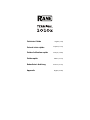 1
1
-
 2
2
-
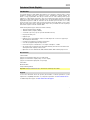 3
3
-
 4
4
-
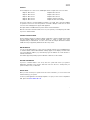 5
5
-
 6
6
-
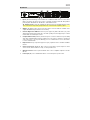 7
7
-
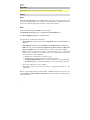 8
8
-
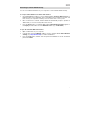 9
9
-
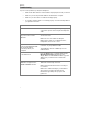 10
10
-
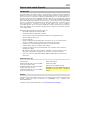 11
11
-
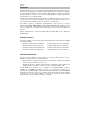 12
12
-
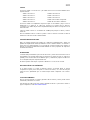 13
13
-
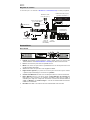 14
14
-
 15
15
-
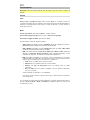 16
16
-
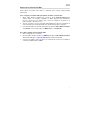 17
17
-
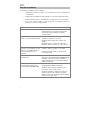 18
18
-
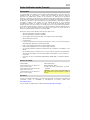 19
19
-
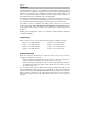 20
20
-
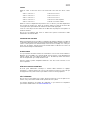 21
21
-
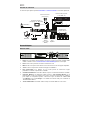 22
22
-
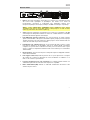 23
23
-
 24
24
-
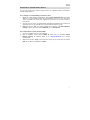 25
25
-
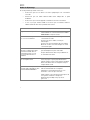 26
26
-
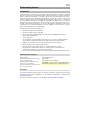 27
27
-
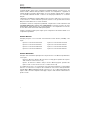 28
28
-
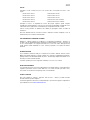 29
29
-
 30
30
-
 31
31
-
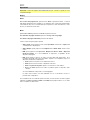 32
32
-
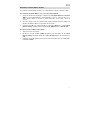 33
33
-
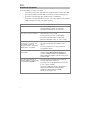 34
34
-
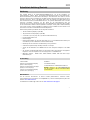 35
35
-
 36
36
-
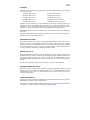 37
37
-
 38
38
-
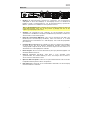 39
39
-
 40
40
-
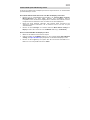 41
41
-
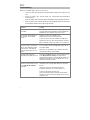 42
42
-
 43
43
-
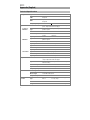 44
44
-
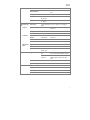 45
45
-
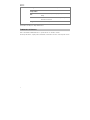 46
46
-
 47
47
-
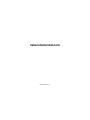 48
48
Rane TERMINAL 1010x Schnellstartanleitung
- Kategorie
- Mikrofone
- Typ
- Schnellstartanleitung
- Dieses Handbuch eignet sich auch für
in anderen Sprachen
- français: Rane TERMINAL 1010x Guide de démarrage rapide
- español: Rane TERMINAL 1010x Guía de inicio rápido
- italiano: Rane TERMINAL 1010x Guida Rapida
Verwandte Artikel
Andere Dokumente
-
ATEN VE66DTH Schnellstartanleitung
-
Jamo JDA-500 Benutzerhandbuch
-
Klipsch KDA-500 Bedienungsanleitung
-
Casio fx-3650P II Bedienungsanleitung
-
Casio fx-50F PLUS Bedienungsanleitung
-
Klark Teknik DM8000 Schnellstartanleitung
-
AKG DMM14 ULD Bedienungsanleitung
-
Behringer EUROCOM MA4000M Schnellstartanleitung